1、打开素材,复制一层。

2、打开黑色划痕素材,放入复制图层上方,降低划痕锐度,执行滤镜→模糊→高斯模糊, 像素为1。
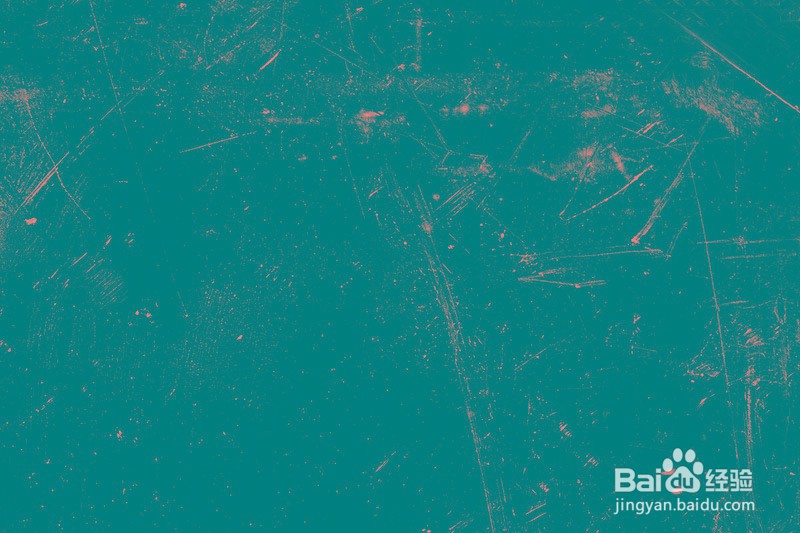
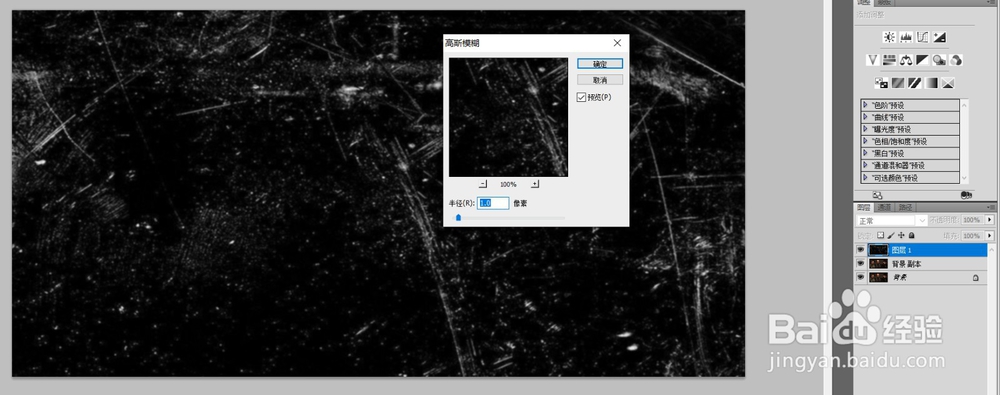
3、把图层模式改为滤色,添加图层蒙板,用黑色画笔把人物皮肤擦出来。





4、盖印图层,执行图像→调整→去色。

5、新建图层,把前景色、背景色设置为黑白色,执行滤镜→渲染云彩。
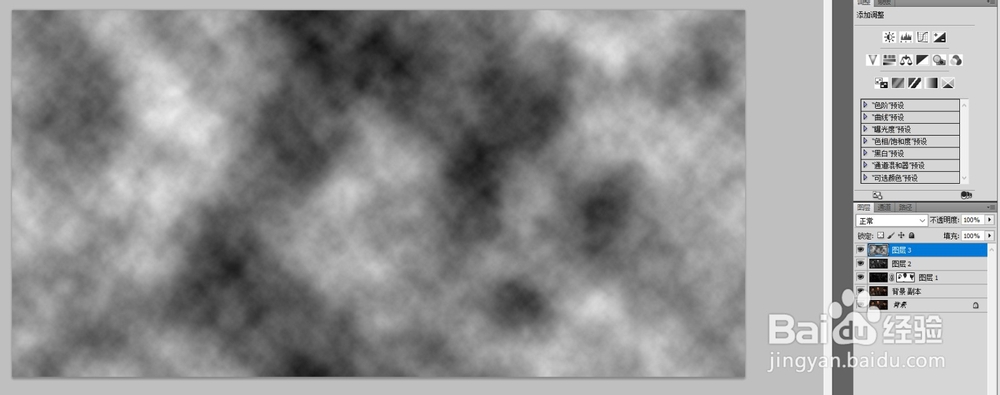
6、执行滤锐→杂色→添加杂色,数值如图。

7、执行滤镜→风格化→浮雕效果,数值如图。

8、执行滤镜→艺术效果→调色刀,数值如图。
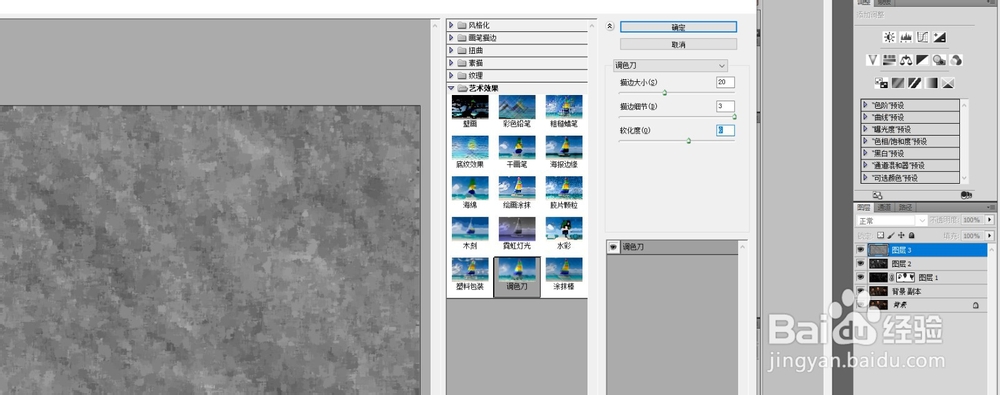
9、把图层混合模式改为滤色,不透明度为40%,

10、新建照片滤镜调整图层,给照片加点泛黄的感觉,参数如图。

11、盖印图层,执行滤镜→其它→高反差保留,参数如图。
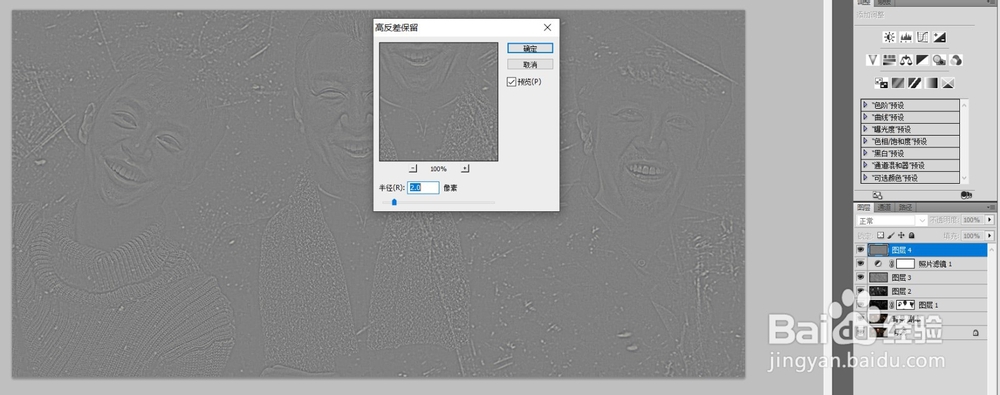
12、确定后,把图层混合模式改为柔光。

13、盖印图层,把图层混合模式改为正片叠底,不透明度为35%左右,恢复照片的立体感,然后加图层蒙板,用灰色画笔把人物皮肤擦一下。

14、最后再整体调整一下,完成效果。
